|
|
在这之前小编装了很多语言包,现在想想,感觉这些语言包有点占内存,想要将语言包卸载,下面是具体的卸载过程,大家可以看看# D1 _9 C6 N; J6 k$ r0 I3 e
随缘小编用的是深度技术win7系统,在这之前小编装了很多语言包,现在想想,感觉这些语言包有点占内存。也占用了大量的C盘空间,为了使C盘有更多的空间,小编决定将这些语言包给卸载了。0 h* p" h, c( x; o. H# A
深度技术Win7旗舰版操作系统语言包卸载教程:
, a. N( g1 e7 }. n/ ?0 ? 1、打开“控制面板”,选择‘时钟,语言和区域’(需要注意,右上角的查看方式为《类别》) 。如图1所示3 {/ i4 P. p- d L! h8 [4 o" ]- l
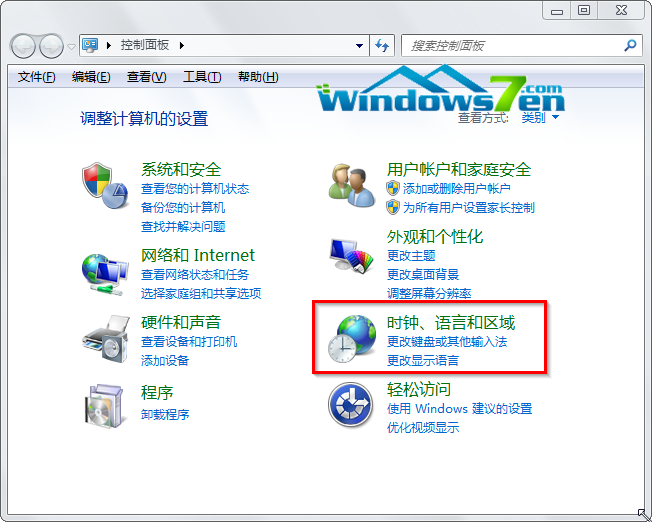
) i# J, V8 E# _: `3 ^0 @1 x3 Z 图1 时钟,语言和区域
; g3 D1 U7 S; y; P$ i: Y: ]$ { 2、在当前窗口选择“安装或卸载显示语言”。- O) V3 q; O& c! p
 ) ~: H5 b: F+ D) S9 ] ) ~: H5 b: F+ D) S9 ]
图2 安装或卸载显示语言
0 z* u! V- |0 Z0 J2 E U 3、在安装或卸载显示语言的窗口选择“卸载显示语言”。如图3所示
6 z8 u) h, a& w( E6 [ 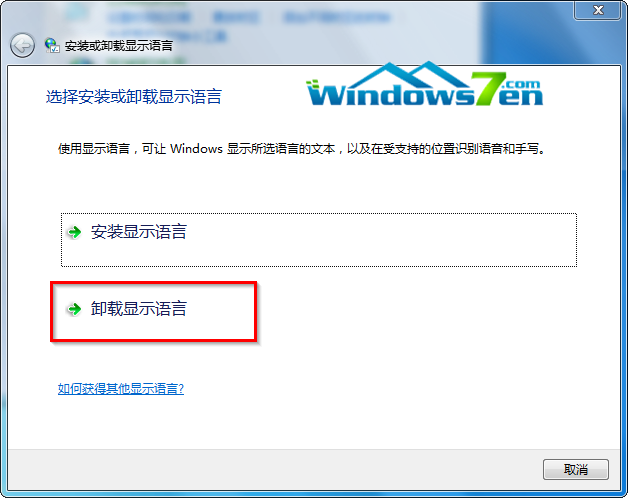
. F# M" ?' h, s4 s D$ R# J* ^ 图3 卸载显示语言
. P% Z4 J. s- C% ` 4、我们可以看到已经安装过的所有语言包,以刚刚安装的拉脱维亚语语语言包为例,选择卸载(默认语言是禁止卸载的)。下一步
) H3 E) o7 s; z: i( F7 P: g 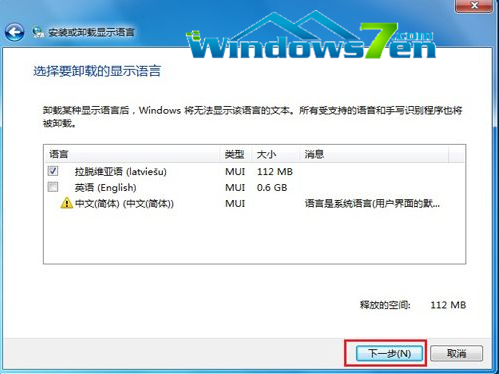
. I; Q2 E( y9 r1 b4 N! K 图4 选择要卸载的语言包9 @! f; h# u) w/ P0 X5 k9 D
5、选择下一步后,系统会自动卸载选中的语言包win7系统下载,可以看到卸载进度。如图5所示, {7 j, }, ]' ~5 Q
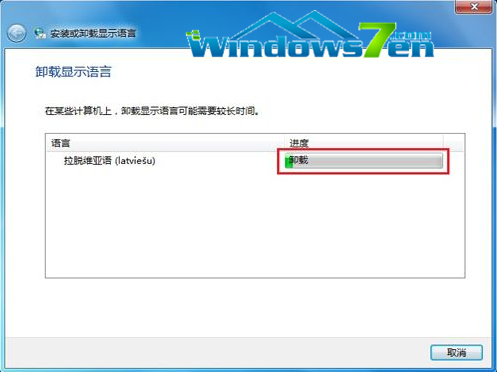
. ^) q2 X2 ?4 R 图5 卸载进度- T8 ^/ J5 G4 o, d$ v5 x g6 i
6、卸载完成。如图6所示, r: _+ ^$ g: Q' r6 C# ^' F
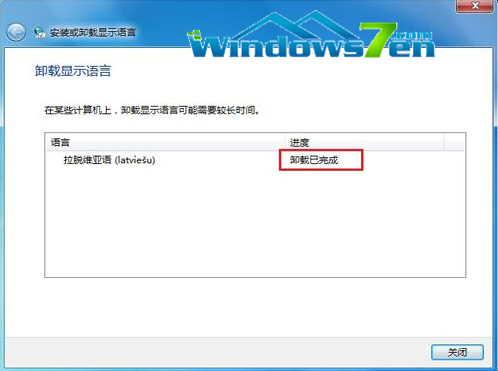
2 u8 f; f0 B# T% k 图6 卸载完成% y6 x$ @7 l8 _
【温馨提示】如果你使用的深度技术win7操作系统,xp系统下载刚好需要卸载其他国家语言系统,那么不妨按照教程的方法去卸载语言包,希望对大家有所帮助。4 d& n0 I, J) |! G" M$ I$ `
|
|